pr如何调整视频字幕位置?pr调整视频字幕位置操作方法
时间:2022-10-26 21:49
pr如何调整视频字幕位置?想必不少小伙伴对此都很好奇吧,下面小编给大家整理了相关步骤介绍,感兴趣的小伙伴不要错过哦!
pr如何调整视频字幕位置?pr调整视频字幕位置操作方法
1.首先新建项目序列,点击编辑菜单,输入并添加字幕文本
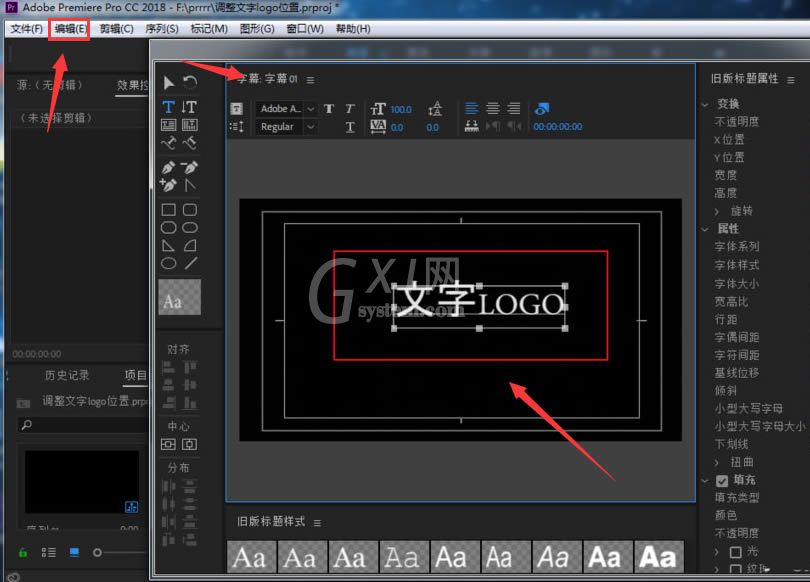
2.然后在页面下方找到字幕文件,将其拖入时间轴中
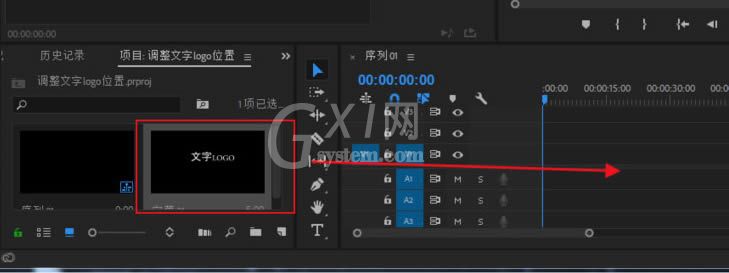
3.接着打开字幕效果控件,找到视频运动效果中的位置选项,更改数值即可
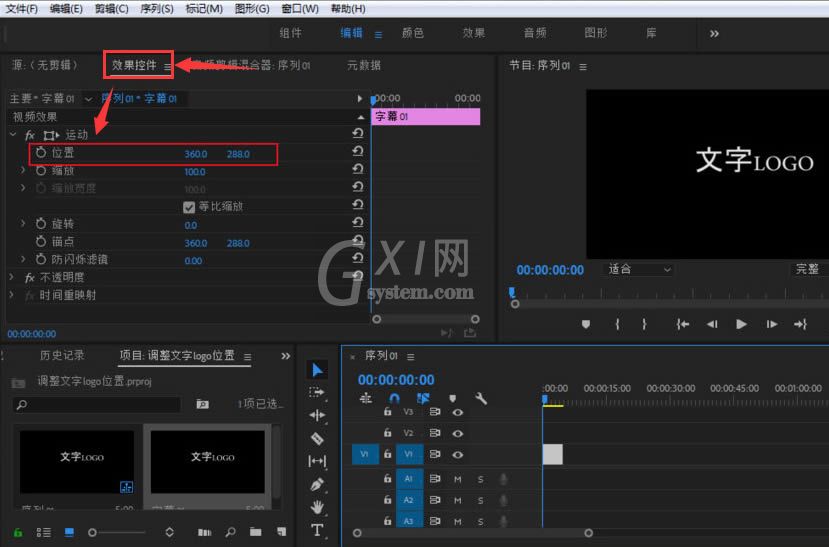
谢谢大家的阅读这篇pr调整视频字幕位置操作方法,希望本文能帮助到大家!更多精彩教程请关注Gxl网!



























